विज्ञापन
 हालाँकि Microsoft Word और Apple का पेज '09 दोनों ही सुविधा संपन्न वर्ड प्रोसेसिंग सॉफ्टवेयर हैं, वे इससे अधिक हो सकते हैं अधिकांश मैक उपयोगकर्ताओं को क्या चाहिए, खासकर जब ऐप्पल का टेक्स्टएडिट प्रोग्राम मैक के हर संस्करण में मुफ्त में इंस्टॉल हो जाता है ओएस एक्स. TextEdit Word और Pages की तुलना में दोगुना तेजी से खुलता है, और यह अधिकांश लेखन परियोजनाओं के लिए बुनियादी उपकरण प्रदान करता है।
हालाँकि Microsoft Word और Apple का पेज '09 दोनों ही सुविधा संपन्न वर्ड प्रोसेसिंग सॉफ्टवेयर हैं, वे इससे अधिक हो सकते हैं अधिकांश मैक उपयोगकर्ताओं को क्या चाहिए, खासकर जब ऐप्पल का टेक्स्टएडिट प्रोग्राम मैक के हर संस्करण में मुफ्त में इंस्टॉल हो जाता है ओएस एक्स. TextEdit Word और Pages की तुलना में दोगुना तेजी से खुलता है, और यह अधिकांश लेखन परियोजनाओं के लिए बुनियादी उपकरण प्रदान करता है।
टेक्स्टएडिट का अधिकतम लाभ उठाने के लिए यहां कुछ सुझाव दिए गए हैं, जो निश्चित रूप से आपके मैक के एप्लिकेशन फ़ोल्डर में पाए जा सकते हैं।
वरीयताएँ: नया दस्तावेज़
आइए TextEdit” की प्रेफरेंस से शुरू करते हैं। अन्य बातों के अलावा, आप प्राथमिकता में डिफ़ॉल्ट फ़ॉन्ट और फ़ॉन्ट आकार सेटिंग सेट कर सकते हैं। मेरा मानना है कि डिफ़ॉल्ट सेटिंग हेल्वेटिका 12 है।
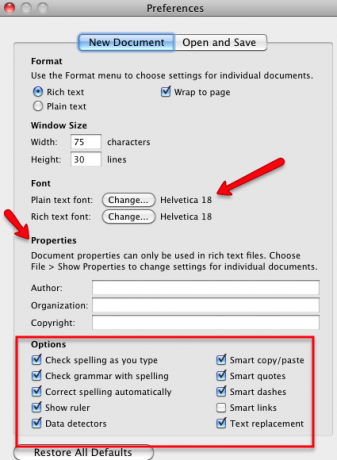
जैसा कि आप देख सकते हैं, आप अन्य वरीयता सेटिंग्स भी बना सकते हैं, जिसमें व्याकरण और वर्तनी की जांच करने के विकल्प शामिल हैं और जैसे ही आप टाइप करते हैं स्मार्ट उद्धरण और डैश लागू करना। वरीयता में उस जानकारी को जोड़कर आप अपने लेखक और कॉपीराइट जानकारी को स्वचालित रूप से प्रत्येक दस्तावेज़ में जोड़ सकते हैं।
जहां यह रिच टेक्स्ट और प्लेन टेक्स्ट कहता है, वहां रिच टेक्स्ट विकल्प को चेक किए हुए छोड़ना सबसे अच्छा है ताकि आप बोल्ड, इटैलिक और अंडरलाइनिंग जैसी बुनियादी स्वरूपण शैलियों का उपयोग कर सकें।
प्राथमिकताएं: सेटिंग खोलें और सहेजें
ओपन एंड सेव सेटिंग्स में, आपके पास ऑटोसेविंग और विभिन्न एचटीएमएल सेटिंग्स के विकल्प हैं।
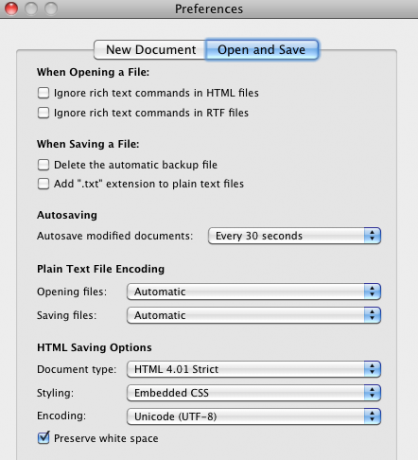
एचटीएमएल संपादक
आप HTML कोड को TextEdit दस्तावेज़ में पेस्ट कर सकते हैं, इसे संपादित कर सकते हैं और इसे वेबपेज दस्तावेज़ के रूप में सहेज सकते हैं (फ़ाइल> इस रूप में सहेजें> वेब पेज). जब आप HTML संपादक के रूप में TextEdit का उपयोग करते हैं, तो आप टेक्स्ट को सादा पाठ में प्रारूपित करना चाहेंगे।
स्वरूपण शैलियाँ
TextEdit में Word और पेजों में पाई जाने वाली कई बुनियादी और उन्नत टेक्स्ट स्वरूपण शैलियाँ शामिल हैं। एक विशेषता जिसे आप TextEdit में अनदेखा कर सकते हैं, वह यह है कि आप भविष्य के दस्तावेज़ों में उपयोग करने के लिए अलग-अलग स्वरूपण शैलियों को सहेज सकते हैं।
तो उदाहरण के लिए, मान लें कि आप चयनित टेक्स्ट पर किसी विशेष रंग को शीघ्रता से लागू करना चाहते हैं; आप पहले कुछ पाठ चुनकर ऐसा कर सकते हैं, रंग बीनने वाला खोलना (प्रारूप> फ़ॉन्ट> रंग दिखाएं) और चयन जिस रंग का आप उपयोग करना चाहते हैं।
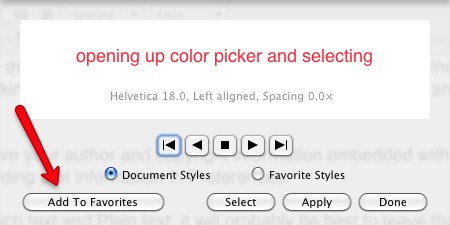
जबकि आपके पास अभी भी आपका स्वरूपित पाठ चयनित है, यहां जाएं प्रारूप> फ़ॉन्ट> शैलियाँ"¦ और ड्रॉप-डाउन मेनू में, चुनें पसंदीदा में जोड़े. अपनी सहेजी गई शैली के लिए एक शीर्षक दें।
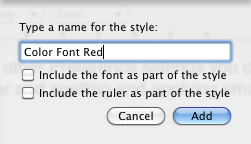
अब जब आप उस शैली को फिर से लागू करना चाहते हैं, तो आप अपने टेक्स्टएडिट दस्तावेज़ के टूलबार में शैलियाँ बटन पर क्लिक करें। »¿यदि दस्तावेज़ में टूलबार मौजूद नहीं है, तो यहाँ जाएँ प्रारूप> रिच टेक्स्ट बनाएं।
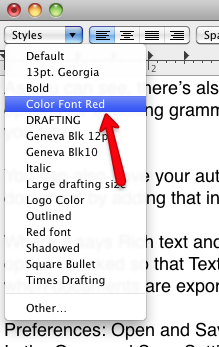
साथ ही, यह न भूलें कि आप चयनित टेक्स्ट के एक टुकड़े से दूसरे में शैलियों को मैन्युअल रूप से कॉपी और पेस्ट कर सकते हैं। आपकी शैली कॉपी हो जाने के बाद, यहां जाएं संपादित करें> चिपकाएँ और मिलान शैली, या कीबोर्ड शॉर्टकट का उपयोग करें, विकल्प+कमांड+सी (कॉपी स्टाइल) और विकल्प+कमांड+वी (पेस्ट शैली)।
टेक्स्ट एडिट टूलबार
टेक्स्टएडिट दस्तावेज़ के टूलबार में भी ध्यान दें कि आपके पास कुछ स्वरूपण विकल्प हैं। उनमें टेक्स्ट और पैराग्राफ़ को संरेखित करने और पंक्तियों के बीच रिक्ति के लिए मानक वर्ड प्रोसेसिंग सुविधाएँ शामिल हैं।
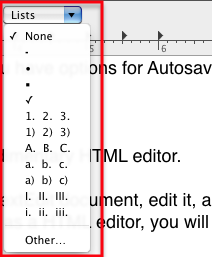
पेज और वर्ड में एक मजबूत टेबल निर्माण सुविधा है, लेकिन अगर आपको उन भारी अनुप्रयोगों में से एक को बाहर निकालने का मन नहीं है, तो आप टेक्स्टएडिट में एक मूल तालिका बना सकते हैं। दी, सीमाएँ हैं लेकिन इस सुविधा में बड़े शब्द संसाधन कार्यक्रमों में पाए जाने वाले टैबिंग और मूल स्वरूपण विकल्प शामिल हैं।
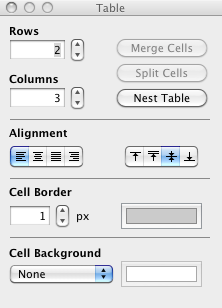
तालिका बनाने के लिए, यहां जाएं प्रारूप> तालिका ... और तालिका पैलेट में पंक्तियों और स्तंभों के लिए संख्याएँ सेट करें। आप टेक्स्ट संरेखण, और सेल बॉर्डर और पृष्ठभूमि की मोटाई और रंग भी लागू कर सकते हैं।
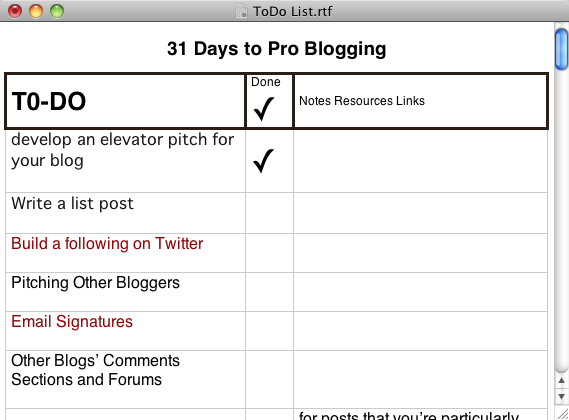
अन्य उपहार
TextEdit में कुछ अन्य शक्तिशाली विशेषताएं शामिल हैं जिन्हें आप ध्यान में रखना चाहते हैं। उदाहरण के लिए, के तहत संपादित करें> परिवर्तन, आप टेक्स्ट का चयन कर सकते हैं और उसका केस बदल सकते हैं या उस चयनित टेक्स्ट के प्रत्येक शब्द के पहले अक्षर को बड़ा कर सकते हैं।
यदि आपको किसी शब्द की वर्तनी का पता लगाने में कठिनाई हो रही है, तो आप अपना सम्मिलन बिंदु आंशिक रूप से दर्ज किए गए शब्द के अंत में रख सकते हैं और दबा सकते हैं विकल्प+एएससी, जो शब्दों का एक सेट प्रदान करेगा जिसमें वह शामिल हो सकता है जिसे आप ढूंढ रहे हैं।
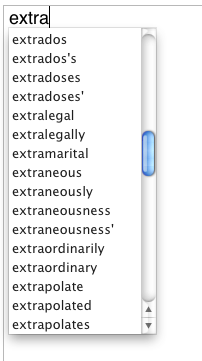
टेक्स्टएडिट में वर्ड और पेज की पुनरीक्षण ट्रैकिंग, टिप्पणियां और फुटनोट विशेषताएं नहीं हैं, न ही इसमें उनका मजबूत डेस्कटॉप लेआउट डिज़ाइन है टूल (हालांकि टेक्स्टएडिट दस्तावेज़ों में छवियों को जोड़ा जा सकता है), लेकिन यह अभी भी एक आसान वर्ड प्रोसेसिंग सॉफ्टवेयर ऐप है जो आपको किसी भी मैक पर मिलेगा संगणक।
हमें बताएं कि आप TextEdit का उपयोग करते हैं या नहीं। क्या ऐसी विशेषताएं हैं जिनका आप उपयोग करते हैं जिन्हें मैंने इस लेख पर नहीं छुआ? आइए जानते हैं इनके बारे में।
बकरी एक स्वतंत्र लेखक और फोटोग्राफर हैं। वह एक लंबे समय तक मैक उपयोगकर्ता, जैज़ संगीत प्रशंसक और पारिवारिक व्यक्ति है।